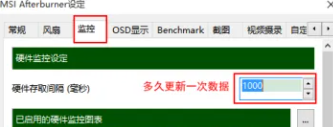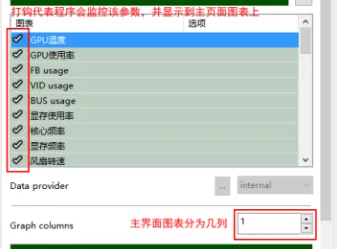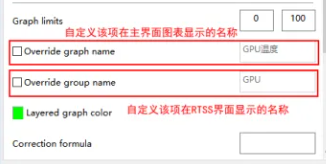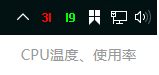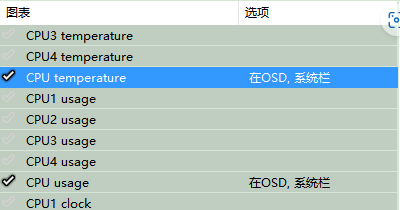|
|
|
|
|
MSI Afterburner提供了丰富的数据显示选项,可让用户实时监测显卡和计算机硬件的各项参数。本文将详细介绍MSI Afterburner的自定义数据显示功能。 msi afterburner自定义数据显示详情1、打开主程序设置页面,切换到"监控"标签。
2、在核心区域的图表列表中,根据个人需求勾选要显示的数据项,如CPU温度、使用率、显卡使用率、温度和频率等。
3、勾选"在OSD上显示"以在游戏时显示选定的参数,可以选择文字或折线图形式。
4、勾选"显示系统栏图标"以在系统右下角任务栏生成一个图标,显示选定的数据,可自定义颜色。
5、根据需要,在"override graph name"和"override group name"中自定义图表和组的名称。
6、设置完成后,右侧会有相应的提示,提示OSD显示和系统栏显示。
以上就是msi afterburner自定义数据显示详情的全部内容,望能这篇msi afterburner自定义数据显示详情可以帮助您解决问题,能够解决大家的实际问题是软件自学网一直努力的方向和目标。 |